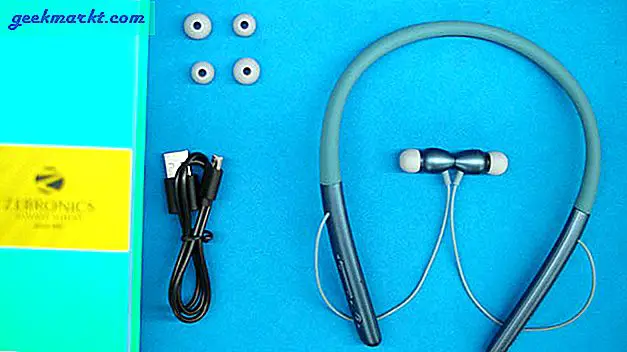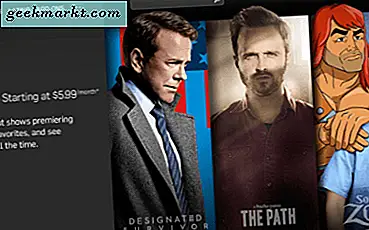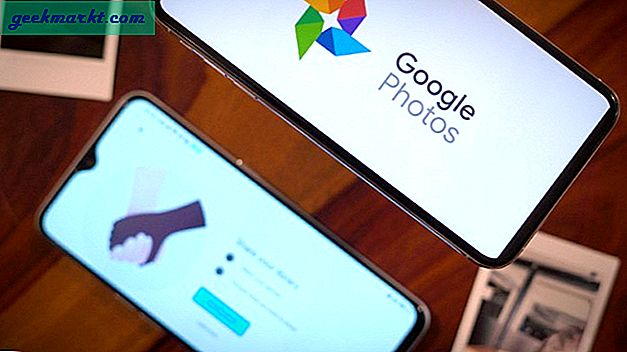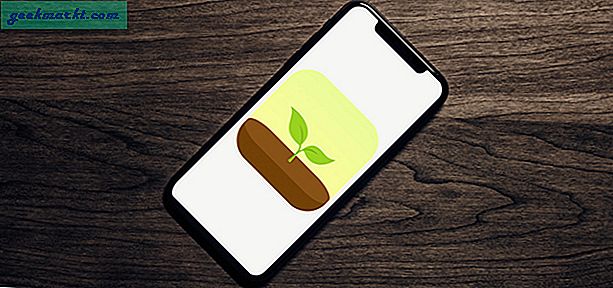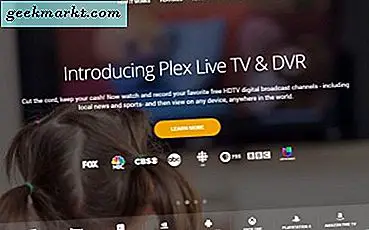
Mükemmel bir medya merkezi olduğu için TechJunkie'de biraz Plex'i ele aldık. Bu, kullanıcının bir soruyla bize e-posta göndermesini istedi. Her zaman olduğu gibi, elimizden geldiğince yardım etmekten mutluluk duyarız. Soru, 'Plex'te izlenen içeriği nasıl işaretleyebilirim?'
Kişisel deneyimlerinden, izlenen içeriğin izlenebilir olarak işaretlenmesinin ne kadar yararlı olabileceğini biliyorum. Birkaç yıl boyunca kendi Plex Media Server'ımdaki binlerce ürünle, neyi gördüğümü ve neyi bilmediğimi hatırlamıyorum. Sistemin bana bir bakışta anlatması, beni tanıdığım zaman bir şeyi durdurabilmem için bana bir şeyleri döşemekten kurtarıyor. Küçük bir şey olsa da, Plex'i çok güçlü kılan çok küçük özelliklerden biridir.
Plex, tüm dijital içeriğimizi yönetmeye ve her yerde herhangi bir cihaza akışı sağlayan çok popüler bir medya merkezi platformudur. Bir ton harika özellikleri, basit kurulumu ve ücretsiz ve ucuz bir premium sürümü ile, büyük bir içerik kütüphanesini yönetmek veya cihazlar arasında içerik akışı yapmak istiyorsanız kesinlikle bir medya merkezidir.

İçeriği Plex'te izlendiği gibi işaretle
Plex Media Server, Plex'in kalbinde ve platform için tüm ağır kaldırmayı yapıyor. İstediğinizde ne istediğinizi bulmayı kolaylaştıran mantıksal klasörlere içerik toplar, düzenler ve düzenler. Plex'i ayarlarken bu klasörleri organize etmeli ve ona içerik eklemelisiniz ama bittiğinde, Plex sizin için her şeyi yönetir.
Plex kütüphanenizde yüzlerce film veya TV şovunuz varsa, izlediklerinizi ve henüz izlemediklerini bilmek çok değerli olabilir. Bazı içerikleri hatırlayacağız ama başkalarını değil, bir şeyleri izlemek için değerli zamandan tasarruf etmeyi bilmek.
Plex, başlığın% 90'ını oynadıktan sonra izlediğiniz şekilde otomatik olarak bir şey işaretleyecektir, ancak içeriği Plex'te izlendiği gibi manuel olarak da işaretleyebilirsiniz. İşte nasıl.
- Plex Media Player'ı açın ve bir kütüphane klasörü açın. Filmler, Müzik veya TV Şovları genellikle.
- İzlenen olarak işaretlemek istediğiniz başlığı seçin.
- Ekranın sağ üstündeki küçük göz simgesini seçin.
- İstenirse işaretin izlendiğini onaylayın.
Ayrıca, Plex'te izlenen çoklu başlıkları da işaretleyebilirsiniz.
- Ctrl tuşunu basılı tutarak ve her birini seçerek izlediğiniz şekilde işaretlemek istediğiniz başlıkları seçin.
- Ekranın sağ üstündeki küçük göz simgesini seçin.
- İzlenen olarak işaretlenmiş birden çok öğeyi onaylayın.
Windows'ta Plex Media Player kullanıyorsanız, tek veya çoklu başlıklar seçebilir ve Ctrl + W'yi de izledikleri gibi işaretlemek için kullanabilirsiniz. İsterseniz, Ctrl + U’yu da izlemeksizin işaretlemek için kullanabilirsiniz.
Bir akıllı telefon uygulaması kullanıyorsanız, işaretlemek istediğiniz her bir başlık resminin sol üst kısmındaki küçük sarı onay işaretini seçin. Sonra izlendiklerini göstermek için gözü seçin.

Plex'te birden fazla hesabı yönetme
Plex Media Server, Plex'te oluşturduğunuz her hesap için bir veritabanı girişi oluşturur. Her bir giriş, verileri ayrı ayrı yönetir, böylece tek bir Plex Media Server'da iki veya daha fazla hesabınız varsa, her bir hesap yalnızca erişildiği hesapta izlenen öğeleri işaretler.
Örneğin, kendi Plex hesabınızdaki bir TV şovunu izlersiniz ve kardeşiniz bunu yapmaz. Sadece hesabınızda izlendiğini gösterir. Kardeşinin hesabını kullanarak buna bak ve izlenmemiş olarak gösterecek. Medyayı yönetmeyi çok basit hale getiren çok temiz bir platform.
İçerik Plex'te izlendiği gibi işaretlenmiyor
İzlediğiniz şekilde işaretlenmemiş olarak izlediğiniz yayınları fark ederseniz, bir veritabanı bozulmasına sahip olabilirsiniz. Plex'in oldukça sağlam olduğu ancak gerçekleştiği bilinen SQL'in kullanılması bu kadar nadirdir.
İlk sipariş veya iş Plex Media Server günlük dosyanızı kontrol etmektir. Bu yükleme yeri içinde olmalıdır. Günlük dosyasını açın ve hataları arayın, büyük bir günlük dosyanız varsa 'ERROR' yazın. SQL hataları ve / veya veritabanı bozulma hataları görürseniz, bu izlenen olarak işaretlenmemiş içerikle çakışıyor olabilir.
Kulağa ciddi gelse de, bozuk bir veritabanını onarmak oldukça basittir. Ne yazık ki, işlem Plex Media Server'ın kurulu olduğu işletim sistemine veya cihaza bağlı olarak değişir. Plex web sitesinde bozuk bir veritabanını nasıl onaracağınızı gösteren harika bir sayfa var.
Talimatları dikkatli ve iyi şanslar!